A segurança do seu site e dos seus dados pessoais sempre é uma prioridade. Nesta página, explicamos como ajudamos a proteger seu site e seus dados pessoais, além das etapas recomendadas para você mantê-los seguros.
Neste guia
Uma criptografia forte é essencial para garantir sua privacidade e segurança. Criptografamos (por SSL) todos os sites do WordPress.com, incluindo domínios personalizados hospedados nele. A criptografia forte é tão importante que não oferecemos a opção de desativá-la, porque isso comprometeria a segurança do seu site do WordPress.com. Além disso, usamos o redirecionamento 301 em todas as solicitações HTTP perigosas para proteger a versão HTTPS. Saiba mais sobre HTTPS e SSL para seu site.
Instalamos automaticamente um certificado SSL no seu site. Muito raramente, a configuração específica de um site impede o certificado SSL de funcionar corretamente. Caso haja algum problema com o seu certificado SSL, entre em contato conosco.
Executamos firewalls e contamos com processos prontos para nos alertar em caso de tentativas de acesso não autorizado a contas do WordPress.com.
Estamos sempre observando o tráfego na Web e monitorando atividades suspeitas. Além disso, contamos com medidas de segurança para ajudar na proteção contra ataques de negação de serviço distribuído (DDoS, em inglês).
Com frequência, verificamos a segurança de nossos serviços e procuramos possíveis vulnerabilidades. Além disso, operamos um programa de procura por bugs por meio do HackerOne para recompensar pessoas que os encontram e nos ajudam a melhorar a segurança de nossos serviços.
Regularmente, nosso sistema faz backup dos dados do seu site do WordPress.com para que possamos recuperá-los em casos de perda de dados (devido a um desastre natural ou falha no fornecimento de energia, por exemplo).
Temos uma equipe de segurança dedicada e comprometida com a proteção de seus dados. Ela trabalha diretamente com nossas equipes de produção para corrigir possíveis riscos de segurança e manter nosso compromisso de proteger seus dados.
Nenhuma forma de transmissão de dados pela internet ou método de armazenamento eletrônico é completamente seguro. Não podemos garantir a segurança total do seu site ou conta. Ninguém pode. Mas consideramos extremamente importante manter seu site e seus dados pessoais bem protegidos.
Continue lendo para descobrir algumas etapas que podem ajudar a proteger seus dados.
O elo mais fraco na segurança de tudo o que você faz online é a sua senha. É a chave para o seu blog, e-mail, contas de redes sociais ou qualquer outro serviço online que você use. Se a senha for fácil de adivinhar, sua identidade digital fica vulnerável.
Basta que uma pessoa adivinhe sua senha para que possa excluir todos os seus posts. Ela poderia vandalizar seu site. Poderia ler seus e-mails ou se apropriar do seu endereço e se passar por você. Poderia arruinar tudo aquilo que você levou tempo para construir.
Toda senha que você usar deve ser fácil de lembrar e difícil de adivinhar. Uma série de números e caracteres aleatórios pode tornar a senha difícil de descobrir, mas também de lembrar. No entanto, é provável que você não vá esquecer seu aniversário ou o nome do seu primeiro animal de estimação, mas isso faz com que a senha seja cada vez mais fácil de descobrir.
No WordPress.com, você pode usar uma senha bem grande com qualquer combinação de letras, números e caracteres especiais para que a segurança da sua senha e, portanto, do seu blog, realmente dependam de você. Reunimos algumas dicas para criar senhas fortes.
Para proteger sua conta, sempre faça logout ao terminar de trabalhar. Isso é importante, especialmente quando estiver trabalhando em um computador público ou compartilhado. Se você não fizer logout, alguém pode acessar sua conta a partir do histórico do navegador e voltar para o seu painel do WordPress.com.
Para proteger sua conta, sempre faça logout ao terminar de trabalhar.
Para fazer logout da sua conta do WordPress.com, clique no seu Gravatar, no canto superior direito. Depois, sob o Gravatar, clique em Fazer logout.

O WordPress.com fornece uma plataforma ampla para vários usuários. Apesar de cada site só ter um proprietário, você pode ter quantos usuários quiser. Isso é ideal para blogs com vários autores, sites em estilo de revista e com fluxo de trabalho editorial ou qualquer outro site grande em que você queira compartilhar um pouco da carga administrativa.
No entanto, isso também significa compartilhar responsabilidades. Por isso, no WordPress.com, é possível definir funções diferentes para cada usuário que você adicionar ao seu site. As funções determinam o nível de acesso do usuário.
- Colaborador: a função mais limitada; pode apenas escrever rascunhos de posts, sem publicá-los.
- Autor: pode publicar posts e fazer upload de imagens, mas não pode mexer em posts de outros usuários.
- Editor: pode editar ou publicar posts de qualquer usuário, além de moderar comentários e gerenciar categorias e tags.
- Administrador: tem o controle total do site, podendo até mesmo excluí-lo.
Ao adicionar usuários, escolha a função que melhor se adequa ao que você quer que eles façam no site. Se você está configurando uma conta para um usuário que só contribuirá com alguns posts, use a função Colaborador. Reserve as funções Autor e Editor para usuários de confiança que tenham um compromisso em longo prazo com o seu site.
Por último, seja especialmente cauteloso com a função Administrador. Ao tornar outro usuário um administrador no seu site, você está criando outro conjunto de chaves para o seu site e entregando-o a outra pessoa. Não é tão simples quanto parece. O risco do seu site ser roubado aumenta significativamente quando outra pessoa tem um conjunto de chaves.
Na verdade, sugerimos que você evite totalmente a função Administrador. Em quase todos os casos, a função Editor seria a escolha ideal.
Leia mais sobre isso nas páginas de suporte para Adicionar usuários e Funções de usuário.
Com a Autenticação em duas etapas, você pode usar qualquer dispositivo móvel iOS, Android, Blackberry ou capaz de receber SMS como uma chave exclusiva para o seu blog. Após a inscrição no serviço, você precisará inserir um código de uso único gerado especialmente sempre que tenta fazer login no seu blog. Isso significa que ainda que alguém consiga a sua senha, não poderá fazer login sem ter o seu dispositivo móvel também.
Saiba mais sobre esse serviço na página de suporte Autenticação em duas etapas.
O ponto mais fraco na segurança de qualquer conta normalmente é a senha. No WordPress.com, nos esforçamos para que o seu conteúdo fique seguro, protegido e não possa ser acessado por alguém que não seja você.
No entanto, se uma pessoa conseguir adivinhar ou recuperar sua senha, ela passará por quase todas as nossas medidas de segurança porque o WordPress.com pensará que é você. Ela poderia fazer qualquer alteração que quisesse na sua conta ou blog WordPress.com, inclusive excluir o seu conteúdo.
Para evitar esse problema, este guia ajuda você a criar senhas fortes que sejam difíceis de adivinhar ou decifrar. Veja as dicas a seguir e confira sua senha novamente. Se você acredita que sua senha não é segura suficiente, recomendamos alterá-la.
As técnicas de quebra de senha evoluíram de maneira rápida e significativa nas últimas décadas. No entanto, ainda criamos nossas senhas da mesma maneira de sempre. Por isso, a dica mais comum atualmente para criar uma senha forte está muito ultrapassada.
Uma senha criada nesse modelo, como jal43#Koo%a, é muito fácil de ser decifrada por um computador. Além disso, uma pessoa não conseguiria se lembrar dela nem digitá-la.
Os tipos de ataques a senhas mais recentes e eficazes podem fazer 350 bilhões de adivinhações por segundo, e esse número com certeza aumentará muito nos próximos anos.
Para criar uma senha forte hoje em dia, é preciso adotar técnicas modernas. E nós mostraremos duas dessas técnicas na próxima seção.
Há muitas abordagens diferentes para gerar uma senha forte, mas as melhores são os gerenciadores e as frases de senhas. Escolha o que funciona melhor para você e leia a seção correspondente neste artigo para saber como começar.
Um gerenciado de senhas é um aplicativo de software, no computador ou dispositivo móvel, que gera senhas muito fortes e as armazena em um banco de dados seguro. Você usa uma frase de senha única para acessar o banco de dados, e o gerenciador vai inserir automaticamente seu nome de usuário e senha no formulário de login do site. Como você só precisará se lembrar de uma senha, ela pode ser o mais aleatório e difícil de adivinhar possível.
Não é necessário escolher uma boa senha, lembrar-se dela nem digitá-la novamente. Esse é o método mais fácil e seguro disponível atualmente, e recomendamos usá-lo.
Há muitas opções de aplicativos de gerenciadores. Escolha e instale um no seu computador. Essas são as etapas básicas, mas você pode conferir a documentação específica do aplicativo desejado para obter mais detalhes.
- Escolha um gerenciador de senhas. Alguns gerenciadores de senha populares são:
- Instale-o no seu computador.
- Instale todas as extensões e plugins para o navegador usado.
- Crie uma senha mestra forte para abrir o banco de dados. Veja a seção Como criar uma frase de senha deste documento para saber como fazer isso.
- (opcional) Anote e guarde a senha mestre em um lugar seguro, como um cofre. É importante ter um backup caso você se esqueça dela algum dia.
- (opcional) Compartilhe o seu banco de dados de senha de diversos dispositivos com as ferramentas integradas do aplicativo ou por meio de um serviço como SpiderOak. Se usar um serviço externo, certifique-se de que você tenha uma senha forte para ele e permita a autenticação em dois fatores na conta (se possível).
Agora que você configurou o seu gerenciador de senhas, pode começar a gerar senhas fortes com ele. Encontre a sua ferramenta de geração de senha integrada ao gerenciador e configure-a para criar entre 30 e 50 caracteres aleatórios, com uma mistura de letras maiúsculas e minúsculas, números e símbolos.
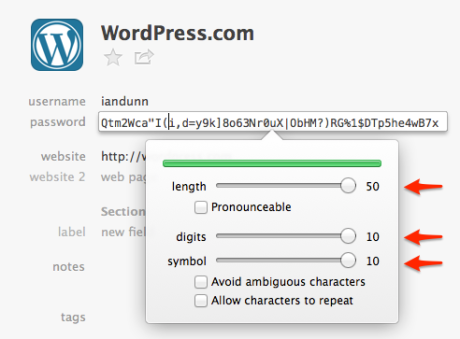
No final, você terá uma senha similar a esta: N9}>K!A8$6a23jk%sdf23)4Q[uRa~ds{234]sa+f423@.
Isso parece complicado, mas você nunca precisará se lembrar dela nem digitá-la. O gerenciador de senhas fará isso por você automaticamente.
Uma frase de senha é semelhante a uma senha, mas ela é baseada em um conjunto de palavras aleatórias, em vez de uma só. Por exemplo, copiar indicar armadilha brilhante.
Como o tamanho da senha é um dos principais fatores para medir a força dela, as frases são muito mais seguras do que senhas tradicionais. Ao mesmo tempo, elas são muito mais fáceis de lembrar e digitar.
Elas não são tão fortes quanto as senhas geradas por gerenciadores de senha, mas são uma boa opção se você não quiser usar um gerenciador. Frases de senha também são a melhor maneira de gerar a senha mestre para um gerenciador de senha ou sua conta de sistema operacional, já que elas não podem ser preenchidas automaticamente por um gerenciador de senha.
Para criar uma frase de senha, adote a mesma abordagem usada para uma senha tradicional. Ela não precisa ser muito complexa, porque o tamanho da frase garante segurança suficiente para compensar a simplicidade.
- Escolha quatro palavras aleatórias. Se quiser, use o xkcd Passphrase Generator, mas o ideal seria criar a sua frase por si mesmo.
- Como opção, você pode incluir espaços entre as palavras.
Nesta etapa, a frase de senha terá esta aparência: copiar indicar armadilha brilhante.
Você pode parar nesse ponto. Ou, se preferir, fortaleça ainda mais a senha com estas dicas:
- Use letras maiúsculas e minúsculas.
- Inclua números e símbolos.
Depois de aplicar essas regras, a frase de senha terá esta aparência: Copiar indicar 48 Armadilha (#) brilhante
Evite o seguinte:
- Usar um padrão previsível de palavras ou formar uma frase específica, pois a senha fica mais fácil de ser descoberta.
- Utilizar letras de músicas, citações ou algo que tenha sido publicado. Os invasores têm acesso a possíveis senhas a partir de enormes bancos de dados de trabalhos publicados.
- Usar informações pessoais. Mesmo que combinada com letras e números, alguém que conheça você ou que pesquise sobre sua vida na internet pode facilmente adivinhar a senha com essas informações.
Além da sua conta do WordPress.com, você pode proteger as suas informações ao criar uma senha com as dicas a seguir.
- Não use a mesma senha duas vezes. Muitos sites populares não conseguem proteger de fato as senhas em seus sistemas, e os hackers conseguem invadir e acessar milhões de contas frequentemente. Se você usar a mesma senha em vários sites e um hacker invadir uma das suas contas, ele conseguirá acessar todas as outras. Tenha, pelo menos, uma senha exclusiva para sites que armazenam dados financeiros ou confidenciais ou conteúdos que possam ser usados para prejudicar você.
- Certifique-se de que a senha do seu e-mail seja forte também. Em muitos serviços online, como o WordPress.com, seu endereço de e-mail é a sua identidade. Se um usuário mal-intencionado tiver acesso a ele, poderá redefinir suas senhas e fazer login na sua conta com facilidade.
- Não compartilhe suas senhas. Mesmo que você confie na pessoa, é possível que um invasor intercepte a transmissão ou acesse o computador dela. Se você suspeitar que alguém sabe a sua senha, altere-a imediatamente.
- Não envie sua senha para ninguém por e-mail. Os e-mails raramente são criptografados, por isso eles são fáceis de serem lidos por invasores. A equipe do WordPress.com nunca pede a sua senha. Se você precisar compartilhar a senha, use um método de transmissão seguro, como o pwpush.com, e configure o link para expirar depois da primeira visualização.
- Não salve suas senhas em um navegador da Web. Em geral, ele não consegue armazenar a senha de maneira segura. Em vez disso, use o gerenciador de senhas. Veja a seção sobre gerenciadores de senha acima para obter mais informações.
- Não salve senhas nem use opções tipo “Lembrar meus dados” em um computador público. Se você o fizer, a próxima pessoa a usar o computador poderá acessar a sua conta. Faça logout ou feche o seu navegador quando finalizar.
- Não anote a sua senha. Se alguém encontrar onde a senha está anotada, ela não estará segura. Em vez disso, armazene-a no gerenciador, assim ela fica criptografada. Veja a seção sobre gerenciadores de senha acima para obter mais informações. A exceção para esta regra é armazenar senhas irrecuperáveis de forma segura (como a senha mestre para o gerenciador ou a conta do sistema operacional). Uma boa maneira de proteger a senha é guardá-la em um cofre.
- Não altere sua senha, exceto se houver uma suspeita de que ela tenha sido decifrada. A menos que você tenha um tipo de senha forte, como recomendado neste artigo, alterá-la com frequência não minimiza o risco de ela ser comprometida. Como essa mudança constante pode ser um desafio, as pessoas podem ficar tentadas a adotar práticas ruins para facilitar o processo. Isso aumenta a vulnerabilidade a ataques. Mas, se você suspeita de que alguém tem acesso à sua conta, o ideal é mudar a senha.